
V VMware Workstation Síť hostujícího stroje lze nakonfigurovat několika způsoby:
1) Překlenovací síť
2) Překlad síťových adres (NAT)
3) Síť pouze pro hostitele
4) Vlastní síťování
V našem případě nakonfigurujeme hostující stroj jako vlastní síť. FreeBSD 7.0 je nainstalován na hostujícím počítači.
A tak spustíme VMware Workstation. Přejděte do vlastností sítě Úpravy> Editor virtuální sítě (ve starších verzích programu Nastavení virtuální sítě). Vyberte kartu Host Virtual Adapters.
Všechny síťové adaptéry odstraníme výběrem adaptéru a kliknutím na tlačítko Odebrat. Po odstranění všech adaptérů klikněte na tlačítko Použít.
 VMware Workstation
VMware WorkstationV dalším kroku klikněte na tlačítko Přidat a přidejte nový virtuální síťový adaptér. Ve výchozím nastavení je síťový adaptér vytvořen s virtuální sítí VMnet1..
Upozorňujeme, že adaptér musí být povolen (povolen). Klikněte na tlačítko Použít.
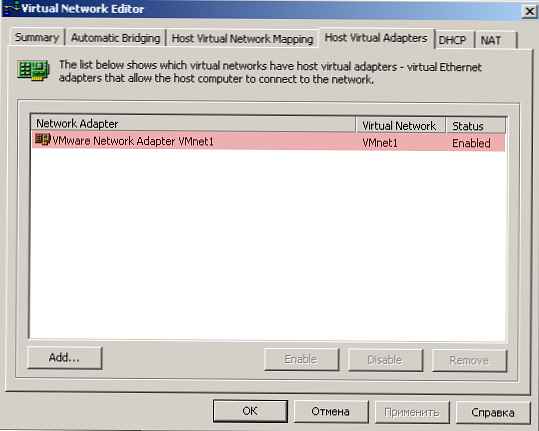
V dalším kroku klikněte na tlačítko Přidat a přidejte nový virtuální síťový adaptér. Ve výchozím nastavení je síťový adaptér vytvořen s virtuální sítí VMnet1..
Upozorňujeme, že adaptér musí být povolen (povolen). Klikněte na tlačítko Použít.
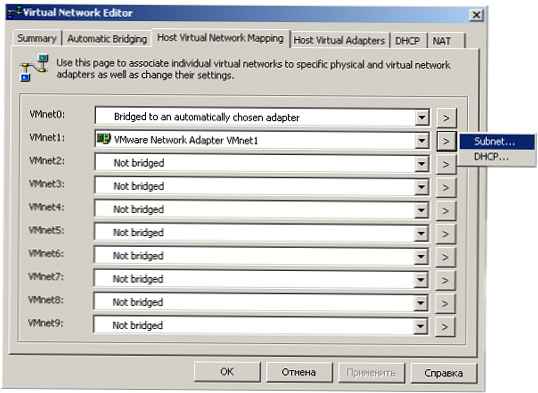 Nový virtuální síťový adaptér
Nový virtuální síťový adaptérVyberte kartu Hostitelské mapování virtuálních sítí. Klikněte na tlačítko> a vyberte možnost Subnet. Do pole IP Address vyplňte: 192.168.0.0. V poli Maska podsítě: 255.255.255.0. Klikněte na Použít.
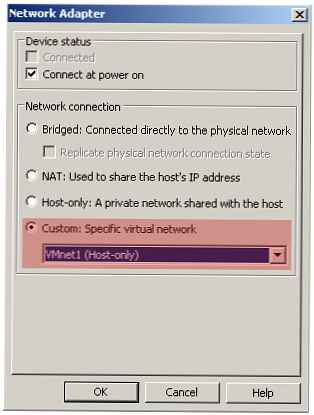 Hostujte mapování virtuálních sítí
Hostujte mapování virtuálních sítí
Jdeme do vlastností síťového prostředí hlavního systému, na kterém je nainstalován VMware (v mém případě Windows).
Konfigurace síťového rozhraní pro síťový adaptér VMware VMnet1:
IP: IP zdarma ve vaší síti (příklad 192.168.0.1)
Maska: Maska vaší sítě (příklad 255.255.255.0)
 Vlastnosti sítě VMware
Vlastnosti sítě VMwareNyní musíte poskytnout virtuálnímu počítači přístup k internetu. Na hlavním serveru v síti je možné povolit použití Internetu na naši IP adresu virtuálního stroje nebo předat veškerý internetový provoz přes existující rozhraní připojené k Internetu, takové rozhraní máme - rozhraní Windows.
Druhým způsobem zpřístupníme internet, přejdeme na nastavení naší fyzické síťové karty, která je připojena k Internetu nebo k místní síti.
Na kartě Upřesnit zaškrtněte políčko, aby ostatní uživatelé mohli používat připojení k internetu. V části Připojení domácí sítě vyberte adaptér VMnet1.
Možná po tomto kroku bude nutné překonfigurovat ip a masku pro VMnet1 v síťovém prostředí
 Přístup k internetu VMWare
Přístup k internetu VMWareSpustíme naši hostující Axis a nakonfigurujeme síťové rozhraní (například pomocí sysinstall)
Hostitel: server
Doména: ru
Brána IPv4: 192.168.0.1 (adresa našeho síťového adaptéru VMware VMnet1)
Adresa IPv4: 192.168.0.2
Jmenný server: 192.168.168.1 (adresa vašeho serveru DNS)
Maska sítě: 255,255,255,0
Restartujte síťové rozhraní pomocí příkazů:cd / atd./ netstart
Podívejte se na /etc/resolv.conf. V něm by měl najít záznam typu serveru DNS:doména runameserver 192.168.168.1











